

tmux与vim教程
source link: https://unique-pure.github.io/2022/01/22/shell-yu-fa/
Go to the source link to view the article. You can view the picture content, updated content and better typesetting reading experience. If the link is broken, please click the button below to view the snapshot at that time.

1. Shell概论
Shell是一个用C语言编写的程序,它诞生于Unix,是我们通过命令行与Unix/Linux交互的工具。笼统地说:Shell既是一种命令语言,又是一种程序设计语言。
而Shell脚本是一种为Shell编写的脚本程序,有的时候也被称为Shell(但二者是两个完全不同的概念!),它可以直接在命令行中执行,也可以将一套逻辑组织成一个文件,方便复用。
Acwing网站提供给的AC Terminal中的命令行就可以看成是一个“Shell脚本在逐行执行”。
Unix/Linux系统中常见的shell脚本有很多:
- Bourne Shell(/usr/bin/sh或/bin/sh)
- Bourne Again Shell(/bin/bash)
- C Shell(/usr/bin/csh)
- K Shell(/usr/bin/ksh)
- Shell for Root(/sbin/sh)
由于Linux系统中一般默认使用bash,而且其易用免费,所以我们接下来学习bash中的语法。
脚本示例
进入终端,新建一个hello.sh文件,内容如下:
#! /bin/bash
echo "Hello, World!"说明:
sh后缀则表示该文件是Shell脚本文件。#!告诉系统这个脚本用什么解释器来执行,后面所跟的就是你所需要用的解释器。这个一般都需要添加上,具体解释见运行。echo指令用于字符串的输出,所以运行该文件会输出Hello,World。
运行方式:
作为可执行文件
该方法将
hello.sh作为可执行程序运行,由于未指定解释器,所以使用该方法第一行一定要指定解释器。
#! /bin/bash
chmod +x hello.sh #使脚本具有可执行权限;
./hello.sh #当前路径下执行用解释器执行
该方法直接运行解释器,此时
hello.sh作为Shell解释器的参数。此时Shell脚本就不需要指定解释器信息,则不需要第一行的注释了。bash hello.sh #当然也可以用缩写 sh hello.sh
输出:

2 Shell语法
2.1 注释
单行注释
每一行中
#之后的内容均是注释。shell# 这是一行注释 echo "Hello, World" # 这也是一行注释多行注释
Shell中的多行注释有点特别,格式为:
:<<EOF 第一行注释 ... 第n行注释 EOF其中
EOF可以替换成其他任意字符串,如:shell:<<! 第一行注释 ... 第n行注释 !
2.2 变量
定义变量
定义变量时,变量名不加美元符号
$,同时特别需要注意的一点就是变量名与等号之间不能有空格(如果有自动打空格的习惯在这里最好克制)。shell中的变量命名同样须遵循如下规则:- 命名只能使用英文字母,数字和下划线,首个字符不能以数字开头。
- 中间不能有空格,可以使用下划线 **_**。
- 不能使用标点符号。
- 不能使用bash里的关键字(可用help命令查看保留关键字)。
# 有效的Shell变量名称 _var var123 LF_DDFHI_X # 无效的Shell变量名称 ?var 123abc echo和现在大多数的语言一样,Shell定义变量不需要指定变量类型,如下:
name1="a" #单引号定义字符串 name2='a' #双引号定义字符串 name3=a #也可以不加引号,同样表示字符串在Bash shell中,每一个变量的值都是字符串,无论你给变量赋值用的时单引号双引号还是没有使用引号,都是使用字符串的i形式存储的,这很特殊。
使用变量
使用变量我们需要加上
$符号或者${}符号。花括号时可选的,主要是为了帮助解释器识别变量边界。一定要注意:只有使用变量的时候才加美元符号
$name=hzf echo $name echo ${name} echo ${name}123

只读变量
我们可以使用
readOnly或者declare将变量设置为只读。name=hzf readOnly name #declare -r name #两种写法均可。 name=ylf #此时会报错,因为已经设置成了只读变量。


删除变量
unset可以删除变量。name=hzf unset name echo $name此时没有输出
hzf,代表已经删除了,这里没有报错是因为Shell将没有定义的变量设置为空字符串。

变量类型
根据访问权限划分可以分为:
自定义变量(局部变量)
在脚本或命令中定义,仅在当前Shell示例中有效,其他Shell启动的程序不能访问局部变量。即为子进程不能访问的变量。
环境变量(全局变量)
所有程序,包括shell启动程序,都能访问环境变量,有些程序需要环境变量来保证其正常运行。即为子进程可以访问的变量。
自定义变量转换为环境变量:
name=hzf#定义自定义变量 export name delcare -x name#两种方法均可环境变量转化为自定义变量
export name=hzf#定义环境变量。 delcare +x name#改为自定义变量。Shell字符串
字符串可以用单引号,也可以用双引号,也可以不用引号。但其中是有区别的:
使用单引号字符串,其中的变量名不会输出,但可以输出转义字符。单引号字串中不能出现单独一个的单引号(对单引号使用转义符后也不行),但可成对出现,作为字符串拼接使用。
不用引号的字符串,其中变量可以输出,但是不能输出转移字符。
使用双引号的字符串,既可以输出变量也可以输出转义字符。
name=hzf echo 123$name\n echo "123$name\n" echo '123$name\n'
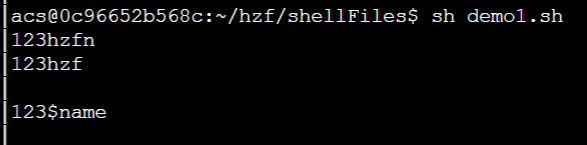
字符串操作
拼接字符串
name=xyz #双引号字符串拼接 s1="Hello, $ {name} !” s2="Hello, "$ {name}"!" echo $s1 $s2

获取字符串长度
name=hzf echo ${#name}

提取字符串
注意,第一个字符的索引为$0$,给出的两个参数第一个为起始位置,第二个为截取长度。
name="Hello, World!" echo ${name} echo ${name:0:4} echo ${name:0} echo ${name:1}

文件参数变量
在执行Shell脚本时,可以向脚本传递参数。
$1是第一个参数,$2是第二个参数,以此类推。特殊的,$0是文件名(包含路径)。例如:echo "文件名:$0" echo "第一个参数:$1" echo "第二个参数:$2" echo "$*" echo "$@"然后我们执行的时候在后面添加参数即可。如果没有给出,那么则为空字符。
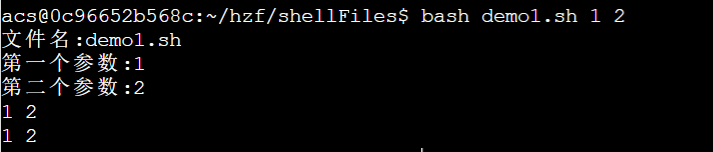
其他参数相关变量
参数 说明 $#代表文件传入的参数个数,如上例中值为2 $*由所有参数构成的用空格隔开的字符串,如上例中值为 "$1 $2"$@每个参数分别用双引号括起来的字符串,如上例中值为 "$1" "$2"$$脚本当前运行的进程ID $?上一条命令的退出状态(注意不是stdout,而是exit code)。0表示正常退出,其他值表示错误 $(command)返回 command这条命令的stdout(可嵌套)command返回 command这条命令的stdout(不可嵌套)
2.3 数组
数组中可以存放多个值。Bash Shell 只支持一维数组(不支持多维数组),初始化时不需要定义数组大小(与 PHP 类似)。与大部分编程语言类似,数组元素的下标由 0 开始。
定义
Shell 数组用括号来表示,元素用”空格”符号分割开,语法格式如下:
array_name=(value1 value2 ... valuen)name=(张三 "李四" '王五')也可以直接通过定义数组中元素的值来创建数组,如:
name[0]="张三"这样就创建了name数组。
访问数组元素
访问单个元素
语法格式为:
${array_name[index]}name[0]="123" name[3]="124" echo "${name[0]}" echo "${name[3]}"

访问所有元素
${array[@]}#第一种写法 ${array[*]}#第二种写法array=(1 abc "def" yxc) echo ${array[@]} # 第一种写法 echo ${array[*]} # 第二种写法
获取数组长度
同字符串写法:
array=(1 abc "def" yxc) echo ${#array[@]} #第一种写法 echo ${#array[*]} #第二种写法

2.4 expr命令与基本运算符
Shell 和其他编程语言一样,支持多种运算符,包括:
- 算数运算符
- 关系运算符
- 布尔运算符
- 字符串运算符
- 文件测试运算符
但是原生Bash不支持简单的数学运算,我们需要通过其他命令来实现,如awk,expr,expr命令最常用,所以这里介绍expr。
expr是一款表达式计算工具,使用它能完成表达式的求值操作。格式为:
expr 表达式
表达式说明
- 用空格隔开每一项
- 用反斜杠放在shell特定的字符前面(发现表达式运行错误时,可以试试转义)
- 对包含空格和其他特殊字符的字符串要用引号括起来
expr会在stdout中输出结果。如果为逻辑关系表达式,则结果为真,stdout为1,否则为0。expr的exit code:如果为逻辑关系表达式,则结果为真,exit code为0,否则为1。- 完整的表达式要被 ` ` 包含,注意这个字符不是常用的单引号,而是反引号,代表执行该命令。通常在 Esc 键下边。
算数表达式
下表列出了常用的算术运算符,假定变量 a 为 10,变量 b 为 20:
运算符 说明 举例 + 加法 expr $a + $b结果为 30。- 减法 expr $a - $b结果为 -10。* 乘法 expr $a \* $b结果为 200。/ 除法 expr $b / $a结果为 2。% 取余 expr $b % $a结果为 0。= 赋值 a=$b将把变量 b 的值赋给 a。== 相等。用于比较两个数字,相同则返回 true。 [ $a == $b ]返回 false。!= 不相等。用于比较两个数字,不相同则返回 true。 [ $a != $b ]返回 true。注意:条件表达式要放在方括号之间,并且要有空格,例如:
[$a==$b]是错误的,必须写成 **[ $a == $b ]**。注意乘号等特殊符号需要转义。()可表优先级,但同样需要反斜杠转移。a=10 b=20 echo "a + b = `expr $a + $b`" echo "a - b = `expr $a - $b`" echo "a * b = `expr $a \* $b`" echo "a / b = `expr $a / $b`" echo "a % b = `expr $a % $b`" echo "a == b = `expr [$a == $b]`" echo "a != b = `expr [$a != $b]`" a=$b echo "$a"

关系运算符
Shell支持正常的关系比较运算符,即
<,<=,>,>=等。其会返回01代表结果。a=10 b=20 echo "a < b : `expr $a \< $b`" #需要转义 echo "a > b : `expr $a '>' $b`" #也可以用引号括起来。 echo "a >= b : `expr $a '>=' $b`"
同时,Shell也给出了自己特定的比较命令,如下表:
运算符 说明 举例 -eq检测两个数是否相等,相等返回 true。 [ $a -eq $b ]返回 false。-ne检测两个数是否不相等,不相等返回 true。 [ $a -ne $b ]返回 true。-gt检测左边的数是否大于右边的,如果是,则返回 true。 [ $a -gt $b ]返回 false。-lt检测左边的数是否小于右边的,如果是,则返回 true。 [ $a -lt $b ]返回 true。-ge检测左边的数是否大于等于右边的,如果是,则返回 true。 [ $a -ge $b ]返回 false。-le检测左边的数是否小于等于右边的,如果是,则返回 true。 [ $a -le $b ]返回 true。实例(注:if…then是条件语句,之后会讲解):
#!/bin/bash a=10 b=20 if [ $a -eq $b ] then echo "$a -eq $b : a 等于 b" else echo "$a -eq $b: a 不等于 b" fi if [ $a -ne $b ] then echo "$a -ne $b: a 不等于 b" else echo "$a -ne $b : a 等于 b" fi if [ $a -gt $b ] then echo "$a -gt $b: a 大于 b" else echo "$a -gt $b: a 不大于 b" fi if [ $a -lt $b ] then echo "$a -lt $b: a 小于 b" else echo "$a -lt $b: a 不小于 b" fi if [ $a -ge $b ] then echo "$a -ge $b: a 大于或等于 b" else echo "$a -ge $b: a 小于 b" fi if [ $a -le $b ] then echo "$a -le $b: a 小于或等于 b" else echo "$a -le $b: a 大于 b" fi
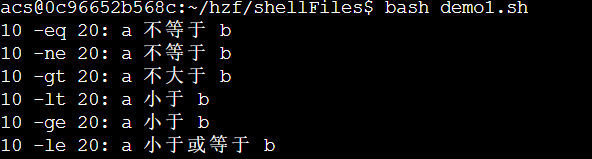
字符串表达式
即结合
expr命令实现对字符串的操作,常见有以下:length str:返回str的长度。index str charSet:返回字符集charSet中任意一个字符在str中最前面字符的位置。下标从1开始,如果不存在,则返回0。substr str st len:截取字符串str,从st位置开始,长度最大为len的子串。如果截取不成功,则返回空字符串。
str="Hello,World!" echo `expr length "$str"` #`不是单引号,而是反引号,代表执行该命令。 echo `expr index "$str" llo` echo `expr substr "$str" 1 4`

文件测试运算符
文件测试运算符用于检测 Unix 文件的各种属性。
属性检测描述如下:
操作符 说明 举例 -b file 检测文件是否是块设备文件,如果是,则返回 true。 [ -b $file ] 返回 false。 -c file 检测文件是否是字符设备文件,如果是,则返回 true。 [ -c $file ] 返回 false。 -d file 检测文件是否是目录,如果是,则返回 true。 [ -d $file ] 返回 false。 -f file 检测文件是否是普通文件(既不是目录,也不是设备文件),如果是,则返回 true。 [ -f $file ] 返回 true。 -g file 检测文件是否设置了 SGID 位,如果是,则返回 true。 [ -g $file ] 返回 false。 -k file 检测文件是否设置了粘着位(Sticky Bit),如果是,则返回 true。 [ -k $file ] 返回 false。 -p file 检测文件是否是有名管道,如果是,则返回 true。 [ -p $file ] 返回 false。 -u file 检测文件是否设置了 SUID 位,如果是,则返回 true。 [ -u $file ] 返回 false。 -r file 检测文件是否可读,如果是,则返回 true。 [ -r $file ] 返回 true。 -w file 检测文件是否可写,如果是,则返回 true。 [ -w $file ] 返回 true。 -x file 检测文件是否可执行,如果是,则返回 true。 [ -x $file ] 返回 true。 -s file 检测文件是否为空(文件大小是否大于0),不为空返回 true。 [ -s $file ] 返回 true。 -e file 检测文件(包括目录)是否存在,如果是,则返回 true。 [ -e $file ] 返回 true。
2.5 read命令
read命令可用于从标准输入中读取单行数据,当读到文件结束符时,exit code为1,否则为0。
参数说明:
-p:后面可以接提示信息。-t:后面跟秒数,定义输入字符的等待时间,超过等待时间后会自动忽略此命令
read name
echo $name
read -p "please input your name:" -t 30 name #读入name的值,等待30s。
echo $name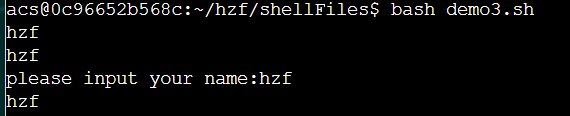
2.6 echo命令
echo命令用于字符串的输出,在前面的过程中我们已经接触到了,其命令格式为:
echo string我们可以用echo实现更复杂的输出格式控制。
显示普通字符串
echo "Hello, World!"这种情况下,我们不加双引号也是可以的。
显示转义字符
echo "\"Hello,World!\""同样,这里的双引号也可以省略。
显示变量
name=hzf echo "My name is $name"显示换行等特殊字符
注意,这些字符都需要通过
-e命令开启转义才能起作用的,如:\\ \a \b \c \d \e \f \n \r \t \v这些是要在有-e的时候才能起作用, 其他时候的转义是不用- e也能转义的。echo -e "Hello\n" #-e开启转义。 echo "World!"

显示结果定向至文件
echo "Hello, World!" > output.txt

原样输出字符串
前面有提及,如果想原样输出,不进行转义或者取变量,用单引号。
name=hzf echo '$name'

显示命令执行结果
使用反引号。
echo `date` echo `ls`

2.7 printf命令
Shell的printf命令和C语言中的printf差不多,用于格式化输出。该命令不会像echo命令一样自动添加换行。其语法为:
printf format-string [args]其中format-string为格式控制字符串,[args]为参数列表。
#-表示左对齐,没有则表示右对齐,d为宽度。%s表示输出字符串,%d整型输出。
#%-10s则表示输出宽度为10的左对齐字符串。而%-4.2f则表示输出4位整数,保留2位小数。
printf "%-10s %-8s %-4s\n" 姓名 性别 体重kg
printf "%-10s %-8s %-4.2f\n" 郭靖 男 66.1234
printf "%-10s %-8s %-4.2f\n" 杨过 男 48.6543
printf "%-10s %-8s %-4.2f\n" 郭芙 女 47.9876
命令格式指示符
符号 说明 %c ASCII字符.显示相对应参数的第一个字符 %d,%i 十进制整数 %E 浮点格式([-d].precisionE [+-dd]) %e 浮点格式([-d].precisione [+-dd]) %g %e或%f转换,看哪一个较短,则删除结尾的零 %G %E或%f转换,看哪一个较短,则删除结尾的零 %s 字符串 %u 不带正负号的十进制值 %x 不带正负号的十六进制.使用a至f表示10至15 %% 字面意义的% %X 不带正负号的十六进制.使用A至F表示10至15
2.8 test命令与判断符号[]
在命令行中输入man test,即可查看test命令的用法。test命令可以用于判断文件类型,以及对变量做比较。test命令用exit code返回结果,而不是使用stdout。0表示真,非0表示假。这里可以通过echo $?来输出上一条命令的结果。
- 文件判断
命令格式:test 测试参数 filename
其中常用测试参数如下表:
| 测试参数 | 代表意义 |
|---|---|
-e |
文件是否存在 |
-f |
是否为文件 |
-d |
是否为目录 |
-r |
文件是否可读 |
-w |
文件是否可写 |
-x |
文件是否可执行 |
-s |
是否为非空文件 |
| 测试 | |
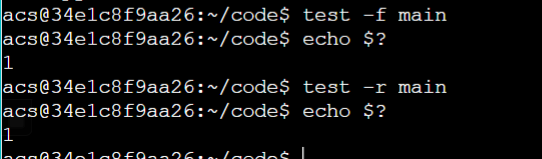 |
- 整数之间的比较
命令格式:test $a 关系运算符 $b
其中关系运算符为上文所提及的,这里不作列举。 - 字符串比较
相关操作如表所示:
| 测试参数 | 代表意义 |
|---|---|
test -z str |
判断str是否为空,如果为空,返回true,否则false |
test -n str |
判断str是否为非空,如果非空,返回true,否则false.其中-n可以省略 |
test str1 == str2 |
判断str1是否等于str2 |
test str1 != str2 |
判断str1是否不等于str2 |
` |
- 多重条件判定
即判断多个条件是否符合要求,可以嵌套多层。具体操作图表所示:
| 测试参数 | 代表意义 |
|---|---|
-a |
两条件是否同时成立 |
-o |
两条件是否至少一个成立 |
! |
取反。对返回结果取反 |
 |
- 判断符号
[]
和test命令用法几乎一模一样,只是将需要判断的内容放入括号中。
更常用于if语句中,且[[]]是[]的加强版,支持的特性也更多。
值得注意的是一些特性:[]内的每一项都必须用空格隔开;中括号内的变量,最好用双引号括起来;中括号内的常数,最好用单或双引号括起来。
2.9 判断语句
if语句
和python的语法有点像,命令格式如下:注意powershellif [ 条件 ] then 内容 elif [ 条件 ] then 内容 else 内容 fifi为结束标记,是一定需要加的,作为结尾闭合。
实例:
case...esac形式
命令格式如下:
case $变量名 in
value1)
内容
;; # ;;,类似break
value2)
内容
;;
*) #类似default
内容
;;
esac # 也是结尾闭合语句测试

2.10 循环语句
for...in...do...done语句
命令格式:
for var in val1 val2 val3 ... valN
do
内容
done # 结尾闭合循环规则为:从左到右遍历,当变量值为列表时,则一次遍历完列表。
实例1:输出a 2 cc,每个元素一行:
for var in a 2 cc
do
echo $var
done 
for((...;...;...)) do...done语句
命令格式:测试:输出1-10。powershellfor ((expression; condition; expression)) do 内容 done
for ((i=0; i<=10; ++i))
do
echo $i
done while...do...done语句
命令格式:
while 条件
do
内容
done实例:文件结束符为ctrl+d,输入文件结束符后read指令返回false。
while reabashd name
do
echo $name
done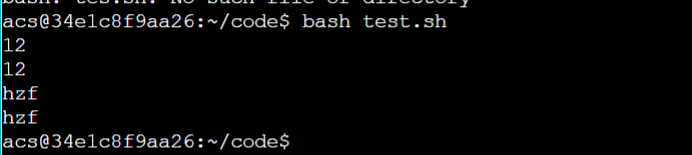
unti...do..done语句
和while语句相同,while能实现的脚本until同样可以实现。但区别是until循环的退出状态为0,与while刚好相反,即while循环在条件为真时继续执行循环而until在条件为假时继续执行循环。break语句- 跳出当前的一层循环,break不能跳出case语句。
continue语句
跳出当前循环。- 死循环的处理方式
如果Terminal可以打开该程序,则输入Ctrl+c即可。否则可以直接关闭进程:使用top命令找到该进程的PID;输入kill -9 PID即可关掉此进程。
2.11 函数
定义格式:
[ function ] function_name [()]{
内容;
[return int;]
}- 可以带function func()定义,也可以直接fun()定义,不带任何参数。
- 参数返回,可以显示加:return返回,如果不加,将以最后一条命令运行结果作为返回值。return后跟数值n(0-255,不能超过该范围)。 其中函数返回值通过
$?获取。 - 函数体声明局部变量可以用local关键字声明。
function add(){
echo "相加预算函数"
echo "请输入第一个数"
read a
echo "请输入第二个数"
read b
return $(($a + $b))
}
add
echo "结果为$?"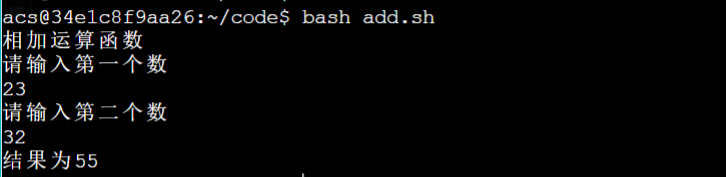
- 函数参数
在shell中,调用函数可以向其传递参数。在函数体内部,通过$n的形式来获取参数的值。例如,$1表示第一个参数,$2表示第二个参数。这个规则和上文说的文件参数相同。也是在执行的后面添加参数。
2.12 exit命令
exit命令用来退出当前的shell进程,并返回一个退出状态(0-255,只有0表示成功,其他都表示失败);使用$?即可接收这个退出状态。exit命令可以接收一个整数值作为参数,代表退出状态。如果不指定,默认值为0。
2.13 文件重定向
每个进程默认打开3个文件描述符:
stdin:标准输入,从命令行读取数据,文件描述符为0。stdout:标准输出,向命令行输出数据,文件描述符为1。stderr:标准错误输出,向命令行输出数据,文件描述符为2。
可以用文件重定向将这三个文件重定向到其他文件中去。重定向命令列表如下:
| 命令 | 说明 |
|---|---|
command > file |
将输出重定向到 file。 |
command < file |
将输入重定向到 file。 |
command >> file |
将输出以追加的方式重定向到 file。 |
n > file |
将文件描述符为 n 的文件重定向到 file。 |
n >> file |
将文件描述符为 n 的文件以追加的方式重定向到 file。 |
n >& m |
将输出文件 m 和 n 合并。 |
n <& m |
将输入文件 m 和 n 合并。 |
<< tag |
将开始标记 tag 和结束标记 tag 之间的内容作为输入。 |
- 输入输出重定向实例
echo -e "Hello \c" > output.txt # 将stdout重定向到output.txt中
echo "World" >> output.txt # 将字符串追加到output.txt中
read str < output.txt # 从output.txt中读取字符串
echo $str # 输出结果:Hello World
- 同时重定向stdin和stdout
创建main.sh编写脚本:
read a
read b
echo $(expr "$a" + "$b")创建input.txt,填写内容为:
执行结果如下:

2.14 引入外部脚本
类似C/C++中的include操作,bash也可以引入其他文件中的代码。
语法格式为:
. filename # 注意空格
或者
source filename3 参考文献
Recommend
-
 37
37
Tmux 是一个终端复用器(terminal multiplexer),非常有用,属于常用的开发工具。 本文介绍如何使用 Tmux。 一、Tmux 是什...
-
 23
23
安装Powerline并配置Vim、Bash、tmux、IPython、pdb 2020-09-21 21:59:17 +08 字数:1546 标签: Bash
-
 22
22
Table of Contents有一些 vim 主题(如 gruvbox 或 solarized8)在 GUI 和终端下效果不同,有可能是因为这个主题需要 true color (2...
-
 30
30
Tmux and Vim: Copy and Paste on macOS Sierra Posted: 2017-03-22 - Last updated: 2019-06-05 Tagged
-
 9
9
vim+tmux 真彩色256color配置 vim是我们最喜爱的编辑器,tmux是我们最喜爱的终端管理器,它们的搭配可以让你的工作效率提升到难以想象的高度。默认情况下,linux的终端是8位的彩色配置,也就说它的颜色过于单一,然而其实大部分情况下它都是支持...
-
 15
15
Learn Linux, Vim, Git, Tmux, Gpg and more
-
 10
10
Vim+Tmux配置Scheme编程环境 12月 11, 2017 发布在
-
 30
30
Introduction If you write code in multiple languages you may have found it tiresome to maintain an IDE for each. After some experimentation I found the combination of Vim and Tmux to be the ideal solution for my case. T...
-
 11
11
Vim, tmux, and Fish 2023-01-18 @ 11:23 I do most of my text editing with
-
 10
10
256 colors in putty, tmux/screen and vim · GitHub Instantly share code, notes, and snippets. 256 colors in putty, tmux/scr...
About Joyk
Aggregate valuable and interesting links.
Joyk means Joy of geeK